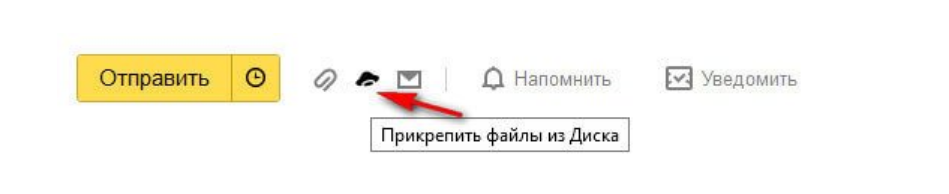Как отправить данные с Whatsapp на электронную почту
Существует несколько способов переслать файлы, как классических, так и свойственных исключительно Ватсапу. Рассмотрим детальнее варианты передачи разных медиа.
Если речь идет о том, как отправить фото с Ватсапа на электронную почту, а также видео, аудио, текстового документа, таблицы и др, то на помощь приходит такой алгоритм:
- изначально сохраните необходимый документ на память своего устройства;
- откройте приложение;
- перейдите во вкладку «Чаты»;
- выбираете диалог, куда будете посылать медиафайл;
- отмечаете нужный файл и удерживаете до того, как появится контекстное меню;
- в открывшемся окне нажимаете «Поделиться»;
- далее приложение предложит несколько вариантов пересылки, среди них находите емейл;
- далее открывается окно корректировки размера исходящих материалов;
- форматирование письма;
- в открывшемся поле напишите емейл получателя;
- отослать.
После отправки на экран выводится уведомление об успешности проведенной операции. На первый взгляд может показаться, что пунктов очень много, и процедура сложная, однако на практике это занимает менее минуты.
Сообщение (письмо)
В этом разделе есть два пути осуществления операции — воспользоваться услугой экспорта и использовать стандартный софт смартфона. Оба варианта действенны.
1-й способ — функционал телефона:
- открываете мессенджер Ватсап;
- переходите во вкладку «Чаты»;
- там находите желаемую переписку;
- делаете скриншот (или несколько скринов) переписки или копируете тексты сообщений;
- переходите в режим работы с мейла, там, в зависимости от предыдущего шага, либо вставляете сделанные снимки экрана, либо текст;
- вводите вверху в поле адрес почты того, с кем желаете поделиться перепиской;
- отослать.
2-й способ — через экспортирование.
Если у Вас остались вопросы — сообщите нам
- открываете мессенджер;
- переходите в раздел «Чаты»;
- выбираете диалог;
- вызываете меню;
- нажимаете на пункт «Еще»;
- кликаете на опцию экспортирования чата;
- в открывшемся поле введите адрес получателя;
- система предложит внести корректировки в отправляемые документы, сделайте это при необходимости;
- отправляйте.
Отправка файлов с электронной почты на Ватсап
Интерфейс обеих площадок для общения предусматривает взаимный обмен файлами, поэтому пользователь имеет возможность отослать ответное уведомление с почты на аккаунт программы для сообщений.
Снимки, звуковые дорожки, видео и прочие файлы удобнее всего отправлять через сервис обмена или облачное хранилище. И алгоритм похож на тот, как переслать фото с Ватсапа на электронную почту. Заходите в почту, там выбираете сохранение на виртуальное облако, и система перенаправляет вас в хранилище. Туда уже загружаете выбранный файл, и прямо в открытом окне нажимаете на иконку «Поделиться». После чего на экран выводятся способы, через которые реально передать фото. Отмечаете, что через Ватсап.
Сообщение (письмо)
- Запускаете электронную почту.
- Выбираете письмо, которое желаете переслать.
- Делаете скрин или копируете.
- Открываете Ватсап.
- Скрин или текст отправляете согласно мультимедийному формату.
Прочие файлы
Через почту на Ватсап реально отправить контент любого формата, однако с ограничением по размеру. Каждый раз при пересылке система предлагает внести корректировки в объем. Передача доступна путем экспорта или облачного хранилища.
whatsapp-help.com
Как отправить с ватсапа на электронную почту?
В жизни возникают различные ситуации и может понадобится переслать что-либо из приложения Ватсап на почту. Например, как отчет о переговорах с поставщиком или чтобы сохранить важные фотографии и иметь к ним доступ для печати.
Отправить медиафайл или просто переслать текст сообщения на электронную почту можно. Принцип отправки схож в способе поделиться, также есть традиционные методы копирования и цитирования для информации в текстовом формате.
Файл (документ, фото, картинку, аудио)
Для отправки файла, полученного в мессенджере есть два доступных способа:
- Сохранить фото или другой тип документа на смартфон и переслать в обычном режиме написания письма в приложении, прикрепив во вложения.
- Воспользоваться функцией экспорта на почту:
- Запустите мессенджер.
- Перейдите во вкладку «Чаты».
- Выберите и откройте кликом беседу, из которой хотите отправить контент.
- Кликните на файл, предназначенный для пересылки, и удерживайте до появления меню работы с ним. В новых бета версиях приложения на смартфонах в дополнительном меню есть кнопка «Поделиться» с характерной иконкой в виде соединенных шариков.
- В старых версиях можно только совершить экспорт всего с включением медиафайлов: без выделения конкретных сообщений и файлов вызовите меню, затем нажмите на кнопку «Еще», а после активируйте опцию «Экспорт чата».
- В появившемся окне выберите способ оправки «Электронная почта». Если он не отображается, значит у Вас не установлено приложение для работы с ней.
- Далее для функции «Поделиться» требуется указать размер отправляемого файла: его можно уменьшить в масштабе на несколько процентов.
- Затем произойдет переход к формированию письма: потребуется ввести адрес получателя.
- Введите адрес электронной почты собеседника.
- Кликните по кнопке «Отправить».
Учтите, что при экспорте во вложения добавятся все чаты и медиафайлы, но Вы при формировании письма можете удалить ненужные элементы.
Сообщение, переписку, чат
Для пересылки сообщения, полученного в мессенджере есть три активных метода:
- Воспользовавшись стандартными функциями смартфона следующим образом:
- Запустить приложение Ватсап.
- Открыть вкладку «Чаты».
- Перейти к беседе, из которой хотите процитировать сообщение.
- Далее можно поступить несколькими способами: сделать скриншот сообщения, скопировать текст путем выделения и нажатия на кнопку «Копировать» или же запомнить текст и перенабрать в тексте письма.
- Перейти к приложению для работы с электронной почтой и вставить текст или прикрепить вложение: выбор способа зависит от первоначального решения.
- Ввести адрес электронной почты получателя.
- Кликнуть на кнопку «Отправить».
- Воспользоваться функцией экспорта диалога на почту:
- Откройте мессенджер.
- Перейдите во вкладку «Чаты».
- Визуально найдите диалог с нужными сообщениями.
- Совершить экспорт сообщений без медиафайлов: без выделения конкретных сообщений и файлов вызовите меню, затем нажмите на кнопку «Еще», а после активируйте опцию «Экспорт чата».
- В появившемся окне выберите способ оправки «Электронная почта». Если он не отображается, значит у Вас не установлено приложение для работы с ней.
- Затем произойдет переход к формированию письма: потребуется ввести адрес получателя.
- Введите адрес электронной почты собеседника.
- Отредактируйте прикрепленные вложения: оставьте только необходимый чат, который будет в текстовом формате. Кстати, благодаря такому формату, используя офис онлайн можно отредактировать его содержимое и отправить только необходимую часть беседы с человеком.
- Кликните по кнопке «Отправить».
Учтите, что при экспорте во вложения добавятся все чаты и медиафайлы, но Вы при формировании письма можете удалить ненужные элементы, что является несомненным преимуществом, но отнимает часть времени.
Шаг 1. Отправьте электронное письмо из Gmail в WhatsApp путем преобразования
Чтобы начать процесс, сначала необходимо загрузить сообщение Gmail на свой локальный компьютер. Теперь загрузите Программа для конвертации EML в PDF для простого преобразования загруженного сообщения в PDF.
Почему именно PDF? Потому что его можно легко отправить или поделиться в WhatsApp без каких-либо проблем. Этот инструмент поможет вам экспортировать файл сообщения вместе со связанными с ним вложениями.
Обращать внимание: Упомянутый инструмент предназначен для обмена отдельными или выборочными электронными письмами из Gmail. Если вы хотите отправить больше, чем несколько писем или массово, вам следует выбрать Инструмент резервного копирования Gmail
Эта программа поможет вам одновременно экспортировать несколько писем в пакетном режиме, не вызывая никаких проблем.
Данный мастер преобразования предлагает возможность сохранить и экспортировать полученный файл. Кроме того, вы можете применить дополнительные настройки и фильтры в соответствии с вашими требованиями.
Программное обеспечение, чтобы узнать, как отправлять электронную почту из Gmail в WhatsApp, совместимо со всеми версиями ОС Windows.
Он поддерживает иерархию папок, сохраняет нетронутым заголовок сообщения вложения электронной почты, предлагает предварительный просмотр электронных писем в различных режимах и многое другое.
Работа с инструментом также проста, выполните следующие действия для преобразования сообщений:
1. Загрузите и запустите приложение и выберите папка содержащий ваш файл из левая панель.

2. Теперь перейдите к Выбран экспорт вариант и выберите файл, который хотите экспортировать.

3. Из Выберите тип экспорта окно, отметьте PDF радиокнопку и нажмите Применить настройки вариант.

4. После этого выберите Просматривать и перейдите к месту назначения для полученного файла.

5. Наконец, нажмите Экспорт кнопку, чтобы завершить процесс преобразования.

Ваш файл будет сохранен как файл PDF в желаемом месте. Теперь вы можете пройти следующий шаг и полностью отправить результат в WhatsApp.
Шаг 2. Отправьте электронное письмо из Gmail в WhatsApp после преобразования
Теперь у вас есть PDF-файл на вашем локальном компьютере. Следующие шаги покажут вам, как поделиться ими в WhatsApp:
1. Откройте веб-браузер и перейти к web.whatsapp.com связь.
2. Запуск WhatsApp на вашем Android и нажмите на три вертикальные точки и выберите WhatsApp Web вариант.
3. После этого нажмите на Сканировать QR-код вариант и отсканируйте код.
4. Теперь выберите Документ в правом верхнем углу от контакта, с которым вы хотите поделиться.
5. Выберите Документ значок и просматривать для преобразованного файла PDF.
6. Ударьте Открыть кнопку и нажмите послать кнопку, чтобы поделиться файлом.
Примечание: Если вы хотите отправить более одного файла, это тоже можно сделать. Выберите файлы, которые вы хотите экспортировать через программное обеспечение, и как только вы их загрузите, нажмите ctrl и выберите все полученные PDF-файлы, отправляя их в WhatsApp.
Это простой и легкий ответ на вопрос, как отправлять электронную почту из Gmail в WhatsApp.
Здесь мы закончим!
Пользователи могут отправлять сообщения из Gmail, которые они хотят, любому контакту в WhatsApp, но для этого им необходимо сначала экспортировать их в PDF. Для этого может быть много причин, таких как быстрое общение, обмен электронными письмами с большим количеством людей без раскрытия чьей-либо личности с помощью функции трансляции и т. Д.
Что касается процесса преобразования, мы упомянули два приложения: одно для одиночных или выборочных писем, а второе для массового экспорта писем. Выберите то, что вам больше всего подходит.
А затем вы можете легко отправлять электронную почту из Gmail в WhatsApp через функцию WhatsApp Web.